Инструкция по эксплуатации Casio XJ-A142 Руководство пользователя
Страница 40
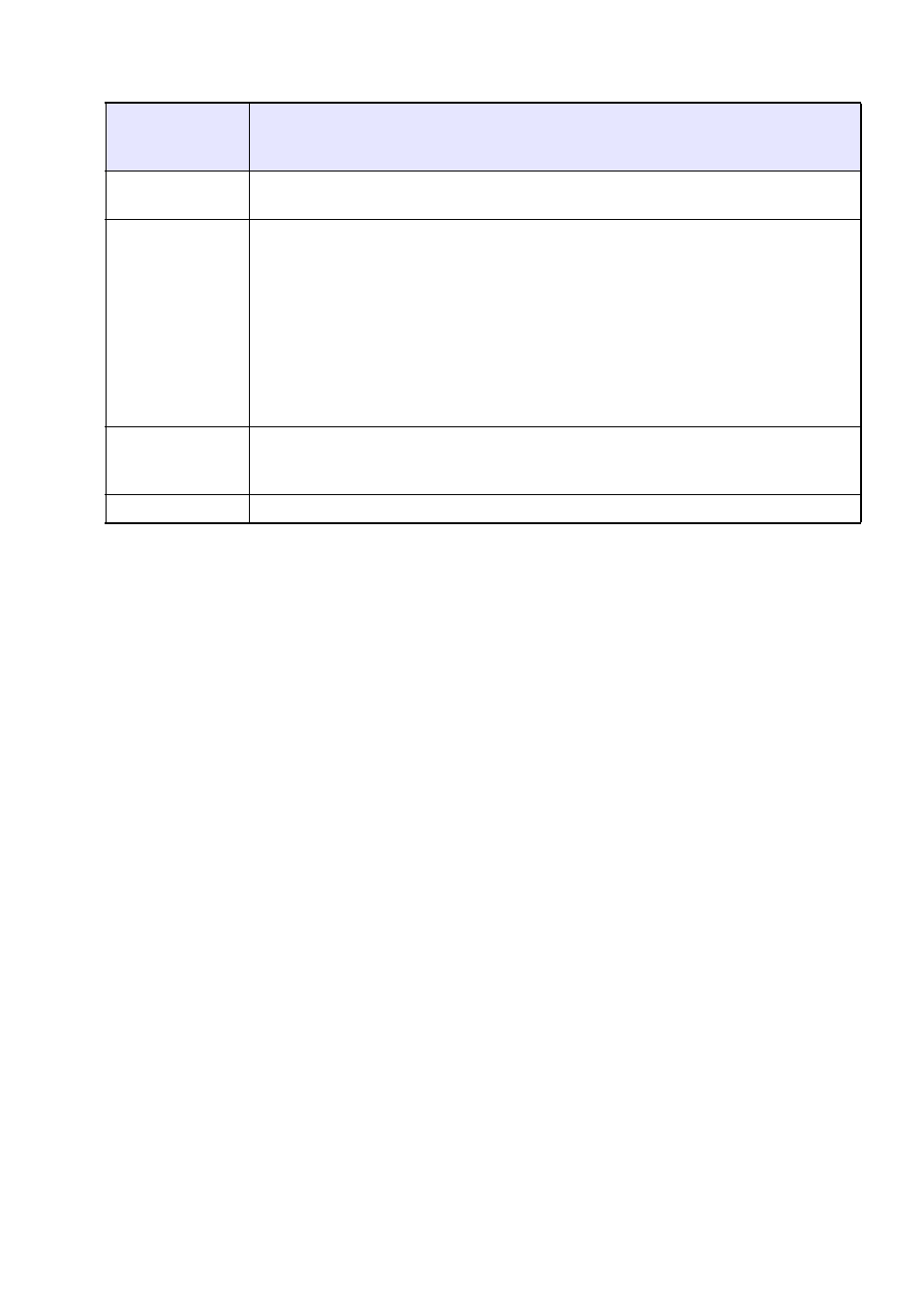
40
7.
Укажите необходимые настройки в диалоговом окне.
z
Ниже описаны значения и настройки каждого из элементов, появляющихся в диалоговом
окне.
8.
После изменения всех необходимых настроек нажмите [OK].
z
В результате начнётся воспроизведение файла PowerPoint и его преобразование в файл
ECA или PtG.
z
По завершении преобразования появится сообщение «Conversion complete.».
z
При необходимости преобразовать другие файлы PowerPoint повторите шаги с 4 по 7.
z
Чтобы проверить содержимое файла ECA или PtG, выполните процедуру, описанную в
разделе «Воспроизведение файла ECA или PtG на компьютере» (стр. 41).
9.
По завершении преобразования всех необходимых файлов щелкните
кнопку закрытия в правом верхнем углу окна EZ-Converter FA.
Элемент
диалогового
окна
Описание
Input File
Отображает название файла PowerPoint, выбранного в шаге 6. Настройку этого
элемента нельзя изменить.
Output Drive
Отображает название съемного диска (USB-устройства флэш-памяти или карты
памяти), подключенного к компьютеру в шаге 2. Если к компьютеру подключено
несколько дисков, можно нажать кнопку [T] и выбрать название диска, на который
необходимо сохранить преобразованный файл. Преобразованный файл
сохраняется в папке под названием ECA (в случае с файлом ECA) или PtG (в
случае с файлом PtG) на диске, указанном на этом этапе.
По исходным заводским настройкам, если к компьютеру не подключён съёмный
диск, полученный файл сохраняется в то же место (диск и папку), где находится
исходный файл PowerPoint. Поэтому при необходимости можно изменить место
сохранения, щелкнув кнопку [Browse].
Output File Name
Здесь указывается название преобразованного файла и путь к нему на диске. Всё
название файла, кроме расширения, совпадает с названием файла PowerPoint.
Настройку данного элемента нельзя изменить.
ECA/PtG
Указывается формат преобразованного файла (по умолчанию: ECA).